- Зохиолч Jason Gerald [email protected].
- Public 2023-12-16 11:28.
- Хамгийн сүүлд өөрчлөгдсөн 2025-01-23 12:27.
IPad -ийг 2010 онд худалдаанд гаргасан нь электроникийн ертөнцийг асар ихээр сүйрүүлсэн бөгөөд өнөөдөр iPad нь зах зээл дээрх хамгийн алдартай таблет болжээ. Та нэгийг хүсч магадгүй, гэхдээ зөв загварыг хэрхэн сонгох вэ? IPad загваруудын хооронд функциональ ялгаа бараг байдаггүй, гэхдээ гол ялгаа нь хадгалах болон холболтын хэмжээ юм.
Алхам
3 -ийн 1 -р хэсэг: Загваруудыг харьцуулах

Алхам 1. iPad загваруудыг мэдэх
IPad -ийн хамгийн сүүлийн үеийн загварууд бол iPad Air ба Retina бүхий iPad Mini юм. Нээлтээ хийснээс хойш iPad, iPad Air, iPad mini гэсэн үндсэн гурван төрлийн iPad гарч ирсэн. Загвар бүр хэд хэдэн хувилбар, үе шаттай байдаг. Жишээлбэл, iPad -ийн дөрвөн үе, iPad mini -ийн хоёр үе, iPad Air -ийн нэг үе байдаг.
- Үнэндээ iPad Air бол iPad -ийн тав дахь үе юм. Анхны iPad 4 -ийг зөвхөн 16GB хэмжээтэйгээр ашиглах боломжтой бөгөөд үүнийг "Retina дэлгэцтэй iPad" гэж нэрлэдэг. Удахгүй гарах том iPad нь бүхэлдээ iPad Air байх болно.
- IPad бол хамгийн том загвар юм. IPad Mini бол хамгийн жижиг загвар юм. iPad Air нь маш хөнгөн.
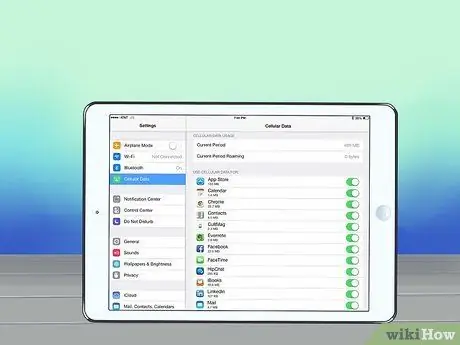
Алхам 2. Танд үүрэн холбооны үйлчилгээ хэрэгтэй эсэхийг шийдээрэй
Ихэнх iPad нь үүрэн холбооны үйлчилгээтэй эсвэл үүрэн холбооны үйлчилгээгүй сонголттой байдаг. Үүрэн холбооны үйлчилгээ гэдэг нь гар утасны дохио байгаа л бол интернетэд холбогдох боломжтой болно гэсэн үг юм. Хэрэв та үүрэн холбооны үйлчилгээг ашиглахыг хүсвэл iPad дэмждэг оператор компанийн дата төлөвлөгөөнд бүртгүүлэх шаардлагатай болно. Бүх iPad -д WiFi байдаг бөгөөд энэ нь нууц үгтэй утасгүй сүлжээнд холбогдох боломжийг олгодог.
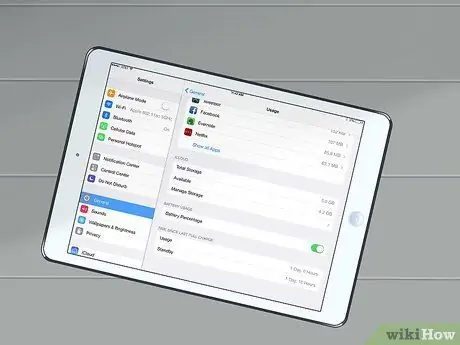
Алхам 3. Хадгалах зайг анхаарч үзээрэй
Ихэнх iPad загварууд өөр өөр хадгалах сонголттой байдаг нь үнийг өөр болгодог. 2012 оны сүүлээр гарч ирсэн ихэнх iPad (iPad 3 ба iPad Mini) нь 16, 32, 64 ГБ хэмжээтэй байдаг. Хожим нь iPad (iPad 4, Retina -тэй iPad Mini, iPad Air) 16. 32, 64, 128 ГБ хувилбартай.
Хадгалах зай их байх тусам зураг, видео, хөгжим, апп -уудыг iPad дээр суулгах боломжтой болно
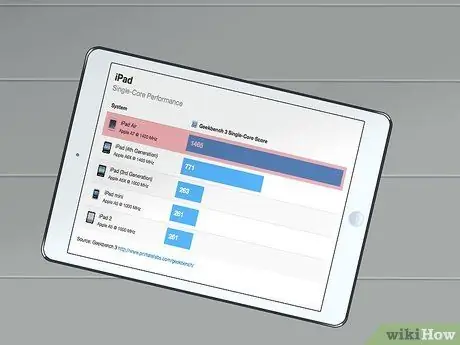
Алхам 4. Процессийн чадавхийг анхаарч үзээрэй
Хэрэв та хүнд жингийн олон програм ажиллуулахыг хүсч байвал өмнөх iPad загваруудаас хамаагүй илүү сайн процессортой iPad Air худалдаж авахыг хүсч магадгүй юм. Гэсэн хэдий ч энэ нь хуучин iPad нь хүнд програмуудыг ажиллуулж чадахгүй гэсэн үг биш юм. ихэнх аппликейшн нь шинэ тоног төхөөрөмжийн давуу талыг ашиглахаар хийгдээгүй байгаа тул ихэнх аппликейшнүүд хуучин iPad -ууд дээр сайн ажиллах болно.

Алхам 5. iPad -ийн өнгийг сонгоно уу
Ихэнх iPad нь мөнгө/цагаан эсвэл саарал/хар өнгөтэй байдаг. Та iPad -ийнхаа өнгийг өөрчилдөг "хайрцаг" худалдаж авах боломжтой боловч энэ дагалдах хэрэгсэл Apple -д байдаггүй. Өөр өөр хадгалах зай, үүрэн холбооны чадвараас гадна нэг үеийн бүх iPad -ууд ижил байдаг.
Энэ бол Retina дэлгэцтэй iPad 4 юм. Энэхүү iPad -ийг зөвхөн 16GB багтаамжтай хувилбар дээр ашиглах боломжтой
| Загвар | Гарах огноо | Хадгалах |
|---|---|---|
| Retina бүхий iPad* | 2014 оны эхээр | 16 ГБ |
| iPad Air | 2013 оны эцэс | 16, 32, 64, 128 ГБ |
| Retina бүхий iPad mini | 2013 оны сүүл | 16, 32, 64, 128 ГБ |
| iPad 4 | 2012 оны эцэс | 16, 32, 64, 128 ГБ |
| iPad мини | 2012 оны эцэс | 16, 32, 64 ГБ |
| iPad 3 | 2012 оны эхээр | 16, 32, 64 ГБ |
3 -ийн 2 -р хэсэг: iPad худалдагч олох

Алхам 1. iPad -ийг өөрөө туршиж үзээрэй
Янз бүрийн төрлийн iPad -ийг туршиж үзэхийн тулд өөрийн амьдардаг Apple дэлгүүр эсвэл орон нутгийн цахилгаан барааны дэлгүүрт зочлоорой. Энэ нь iPad болон iPad mini -ийн дэлгэцийн хэмжээ, iPad болон iPad Air -ийн хурд, хэмжээ хоёрын ялгааг тодруулах болно.

Алхам 2. Ашигласан iPad худалдаж авах талаар бодож үзээрэй
IPad бол үнэтэй төхөөрөмж боловч аз болоход Apple -ийн олон фенүүд хамгийн сүүлийн үеийн төхөөрөмжөө худалдаж аваад хуучин төхөөрөмжөө зарж байгаа нь хуучин төхөөрөмжийн зах зээл үргэлж идэвхтэй, өрсөлдөөнтэй байдаг гэсэн үг юм. Каскус, Токобагус зэрэг сайтуудаас гайхалтай хямдралтай эсэхийг шалгаарай.br>
Худалдан авахаасаа өмнө боломжтой бол iPad -ийг өөрөө туршиж үзээрэй

Алхам 3. Хамгийн сайн үнийг олоорой
Эхлээд очсон дэлгүүрээ хамгийн сайн үнээр худалдаж авсан гэж бүү бодоорой. Apple -ийн төхөөрөмжүүд хямдралтай байдаг ч та хуучин төхөөрөмжүүдийг хямд үнээр худалдаж авахын тулд хямдралтай өдрүүдийг хүлээж магадгүй юм.

Алхам 4. Онлайн дэлгүүрүүдийг шалгана уу
Онлайн худалдагч танд ердийн худалдагчаас илүү сайн үнийг өгөх боломжтой боловч та илүү ихийг олж мэдэх хэрэгтэй болно. Худалдагч шударга бөгөөд та шинэ iPad худалдаж авсан эсэхээ шалгаарай. Зарим худалдагч таныг хуучин төхөөрөмж худалдаж авсан гэдгээ нуудаг.
3 -р хэсгийн 3: iPad -ийг тохируулах
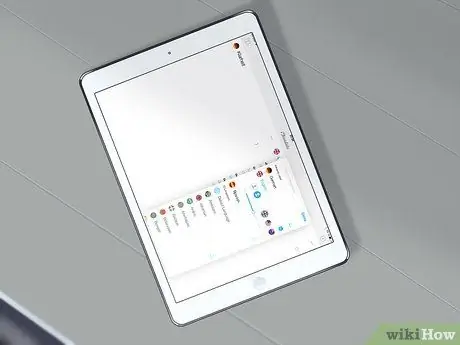
Алхам 1. Эхний тохиргоог ажиллуулна уу
IPad -ийг анх асаахад анхны тохиргоог хийх болно. IPad -ийн баруун дээд хэсэгт байрлах Power/Sleep товчийг дарж iPad -аа асаана уу. Тохируулах процессыг эхлүүлэхийн тулд хуруугаа зүүнээс баруун тийш шудрана уу.
IPad дээр ашиглах хэлийг сонгохыг танаас хүсэх болно. Та дараа нь энэ хэлийг өөрчилж болно. Мөн таныг улс орон, нутаг дэвсгэртээ оруулахыг шаардах болно. Энэ нь олон аппликейшн зөвхөн тодорхой бүс нутаг/улс оронд байдаг тул App Store -д ямар апп -уудад хандаж болохыг Apple -д тодорхойлоход тусална
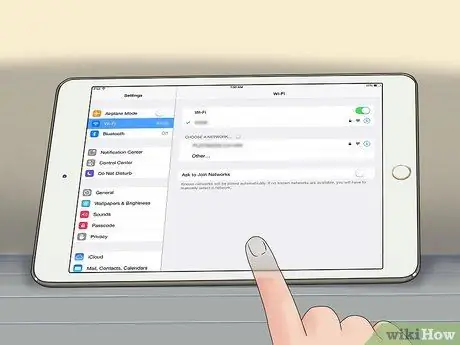
Алхам 2. iPad -ийг утасгүй сүлжээнд холбоно уу
Тохируулах явцад iPad -ийг утасгүй сүлжээнд холбохыг танаас хүсэх болно. Жагсаалтаас хүссэн сүлжээгээ сонгоно уу. Хэрэв таны сүлжээ хамгаалагдсан бол сүлжээнд холбогдох нууц үгээ оруулна уу..
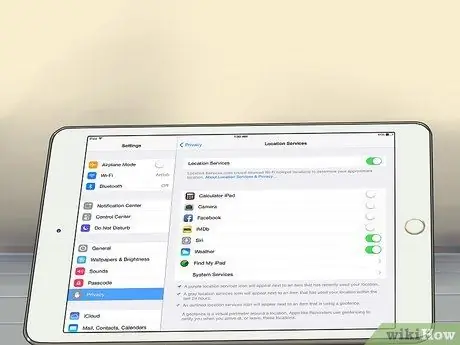
Алхам 3. Сүлжээний үйлчилгээг асаах эсэхээ шийдээрэй
Сүлжээний үйлчилгээ нь таны iPad -ийг газрын зураг гэх мэт хүссэн аппликешнүүдийн одоогийн байршлыг хүлээн авах боломжийг олгодог. Хэрэв та WiFi -ээр холбогдсон бол энэ үйлчилгээ нь таны байршлыг IP хаягаар хайж олох болно.
Хэрэв та iPad -аа алдсан эсвэл эвдэрсэн бол "Find my iPad" функцийг ашиглахыг хүсвэл энэ үйлчилгээг асаана уу
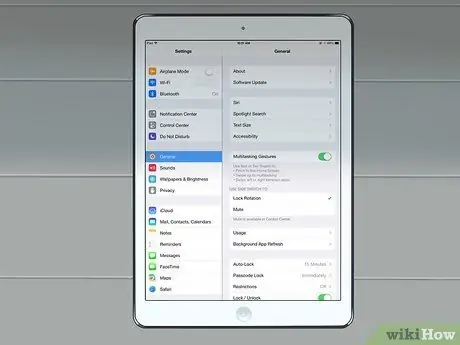
Алхам 4. Өөрийн тохиргооны сонголтыг сонгоно уу
Танд iPad -ийг шинэ iPad болгон тохируулах эсвэл өгөгдлөө нөөцлөх замаар iPad -г сэргээх сонголтыг өгөх болно. Хэрэв та iPad -аа шинэчлэх юм бол нөөцлөлтийг сэргээж програм, тохиргоо гэх мэтийг автоматаар синк хийх боломжтой. Хэрэв таны анхны iPad бол "Шинэ iPad болгон тохируулах" дээр дарна уу.
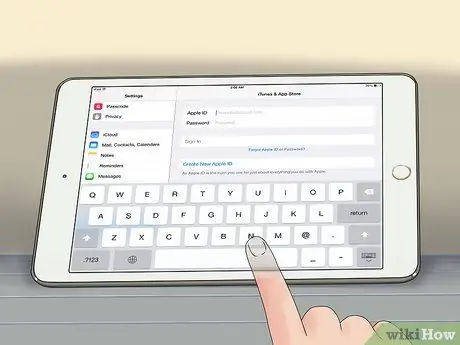
Алхам 5. Apple ID ашиглан нэвтэрнэ үү
Энэ нь iDevice болон iTunes худалдан авалтаа нэг дансанд синхрончлох боломжийг танд олгоно. Apple ID үүсгэх гарын авлагыг үзнэ үү. Apple ID үүсгэх үйл явц нь өөрөө үнэ төлбөргүй байдаг, гэхдээ та iTunes эсвэл App Store -оос худалдан авалт хийхийг хүсч байвал зээлийн карт нэмэх шаардлагатай болно.
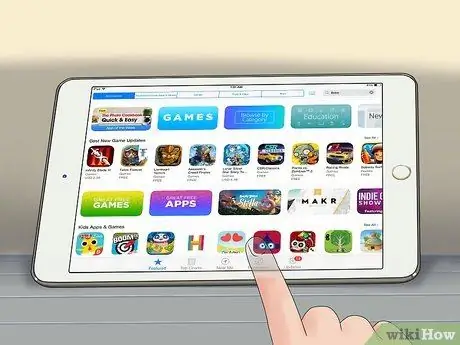
Алхам 6. Зарим програм суулгана уу
App Store -ийг нээгээд боломжтой програмуудыг хайж олоорой. Аппликешныг худалдаж авахын тулд та зээлийн картаа Apple ID -тайгаа холбох эсвэл iTunes бэлгийн картыг бэлэн мөнгөөр авах шаардлагатай болно.
App Store дээр бүтээмжээс тоглоом тоглох хүртэл хэдэн арван мянган програм байдаг. Олон сайтууд мөн сонгосон програмуудыг санал болгодог. Ихэнх аппликейшн нь Lite эсвэл Үнэгүй хувилбартай тул зарим функцэд нь нэвтрэх боломжийг олгодог тул програмуудыг туршиж үзээрэй
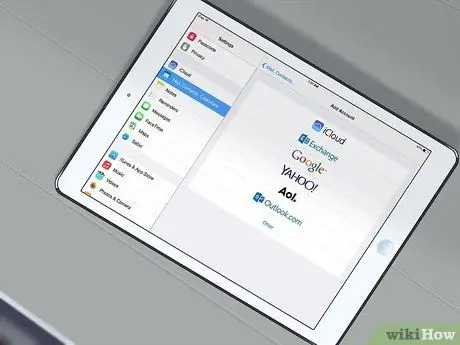
Алхам 7. Имэйл дансаа холбоно уу
Шинэ хэрэглэгчдийн хийх ёстой хамгийн түгээмэл зүйл бол имэйл дансаа iPad руу холбох явдал юм. Та Тохиргоо дотроос Имэйл програмд имэйл данс нэмж болно. "Имэйл, Харилцагчид, Хуанли", дараа нь "Бүртгэл нэмэх" -ийг сонгоно уу. Имэйл дансаа хэрхэн холбох талаар энэ гарын авлагыг уншина уу.






